
Pembalap printer kudu dipercaya lan diuji minangka kertas kanthi cartridges. Pramila sampeyan kudu ngerteni cara netepake piranti lunak khusus kanggo Panasonic KX-MB2020.
Nginstall driver kanggo Panasonic KX-MB2020
Umume pangguna ora disangka babagan macem-macem pilihan sing beda-beda kanggo ndownload driver kasebut. Ayo dadi tokoh ing saben.Cara 1: Situs resmi
Tuku kartrij paling apik ing toko resmi, lan goleki driver - ing situs sing padha.
Menyang situs web Panasonic
- Ing menu goleki bagean "dhukungan". Kita ngasilake siji pers.
- Jendhela sing dibukak ngemot akeh informasi sing ora perlu, kita kasengsem ing bagean "download" ing bagean "driver lan po".
- Sabanjure, kita duwe akses menyang katalog produk tartamtu. Kita kasengsem ing "Piranti Multifunctional", sing nganggo karakteristik sakabehe "Produk Telekomunikasi".
- Malah sadurunge download, kita bisa ngerteni kanthi perjanjian lisensi. Cukup mung kanggo sijine tandha ing kolom "Aku setuju" banjur klik "Terusake."
- Sawise iku, jendhela mbukak nganggo produk sing diusulake. Temokake ing kana "KX-MB2020" cukup angel, nanging isih bisa.
- Download file driver.
- Sanalika wis dimuat kanthi lengkap menyang komputer, kita wiwit mbongkar. Kanggo nindakake iki, pilih dalan sing dipengini banjur klik "Unzip".
- Ing papan sing dibongkar, sampeyan kudu nemokake folder "MFS". Isine file instalasi kanthi jeneng "nginstal". Aktifake.
- Luwih becik milih "instalasi prasaja". Iki bakal nggampangake karya sing luwih lanjut.
- Sabanjure, kita bisa maca persetujuan lisensi liyane. Ing kene mung mencet tombol "Ya".
- Saiki sampeyan kudu nemtokake pilihan kanggo nyambungake mfp menyang komputer. Yen iki minangka cara pertama, sing dadi prioritas, pilih "Sambungake nggunakake kabel USB" banjur klik "Sabanjure".
- Sistem keamanan Windows ora ngidini program bisa digunakake tanpa ijin. Pilih pilihan "Setel" lan tindakake kanthi cara jendhela sing padha.
- Yen MFP durung nyambung menyang komputer, mula wektu kanggo nindakake, amarga instalasi ora bakal terus tanpa.
- Loading bakal terus mandhiri, mung sok-sok nuntut gangguan. Sawise rampung karya, sampeyan kudu miwiti maneh komputer.
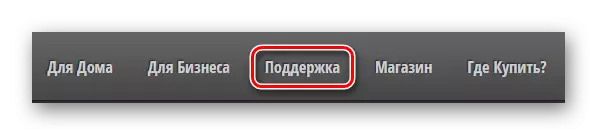
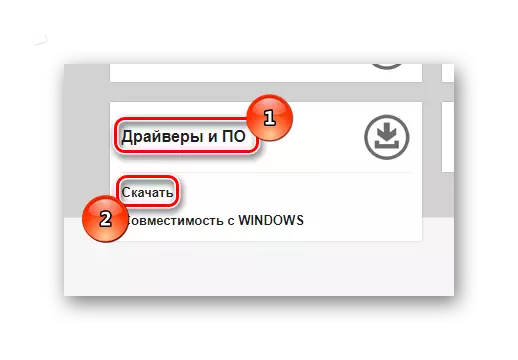
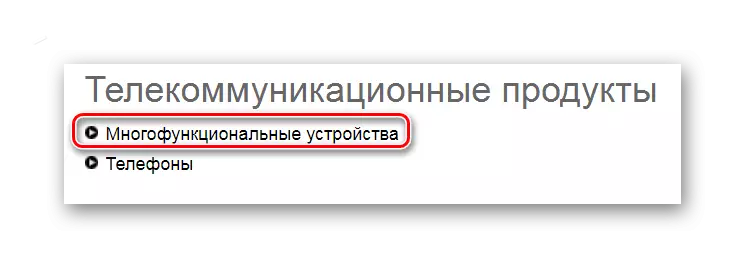

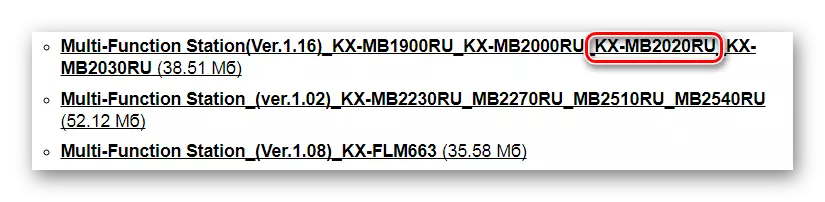
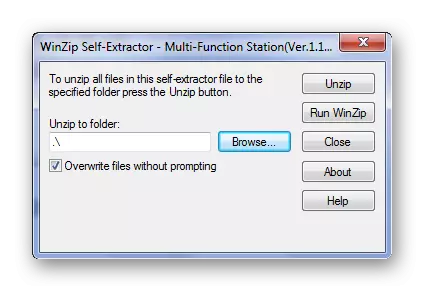
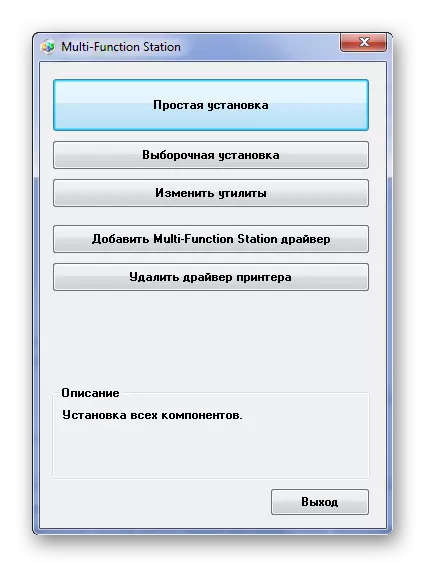
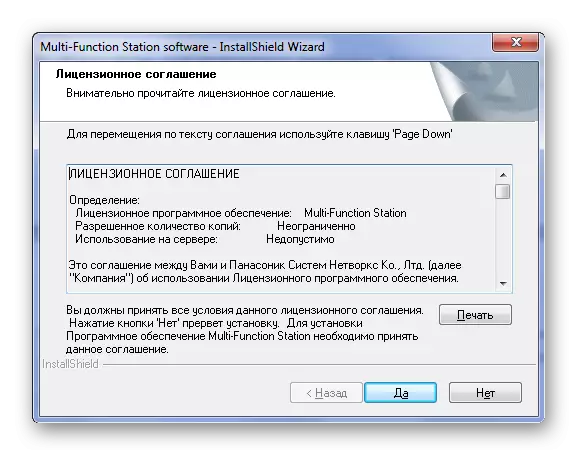
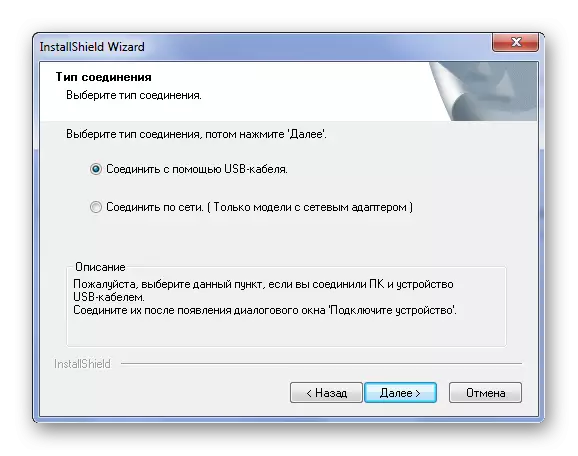
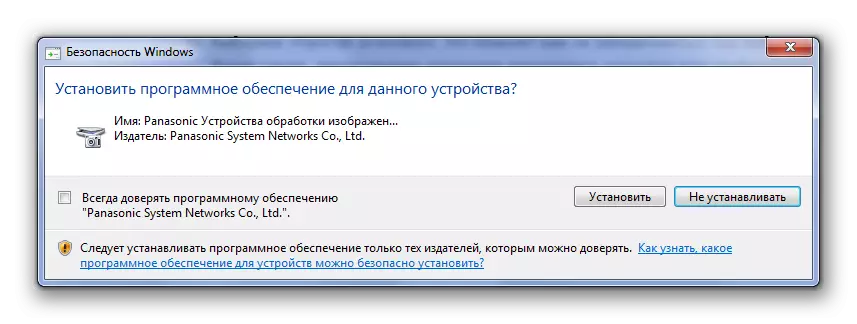

Cara 2: Program Partai Katelu
Cukup asring, instalasi driver minangka masalah sing ora mbutuhake pengetahuan khusus. Nanging sampeyan uga bisa nggawe proses gampang banget. Contone, sampeyan bisa mbiyantu ndownload piranti lunak kasebut, sing nggawe kesimpulan babagan driver sing kudu diinstal utawa dianyari. Sampeyan bisa ngerteni kanthi aplikasi kaya ing situs web kanthi referensi ing ngisor iki.
Waca liyane: Program paling apik kanggo nginstal driver

Program booster driver duwe popularitas sing cukup gedhe. Iki minangka platform sing dingerteni lan trep kanggo nginstal driver. Iki mindhai komputer kanthi mandiri, dadi statement lengkap babagan kabeh piranti lan nawakake pilihan kanggo ndownload piranti lunak. Ayo menehi hasil kanthi luwih rinci.
- Ing wiwitan, sawise ndownload lan mbukak file instalasi, sampeyan kudu klik "Nampa lan nginstal". Mangkono, kita miwiti instalasi lan setuju karo syarat-syarat program.
- Sabanjure, sistem wis mentas. Langsung proses iki mokal, mula ngenteni rampung.
- Sanalika sawise kita bakal weruh dhaptar lengkap driver sing mbutuhake nganyari utawa nganyari.
- Amarga saiki kita luwih kasengsem ing kabeh piranti liyane, mula kita nemokake "KX-MB2020" ing senar telusuran.
- Klik "Setel" lan ngenteni proses rampung.
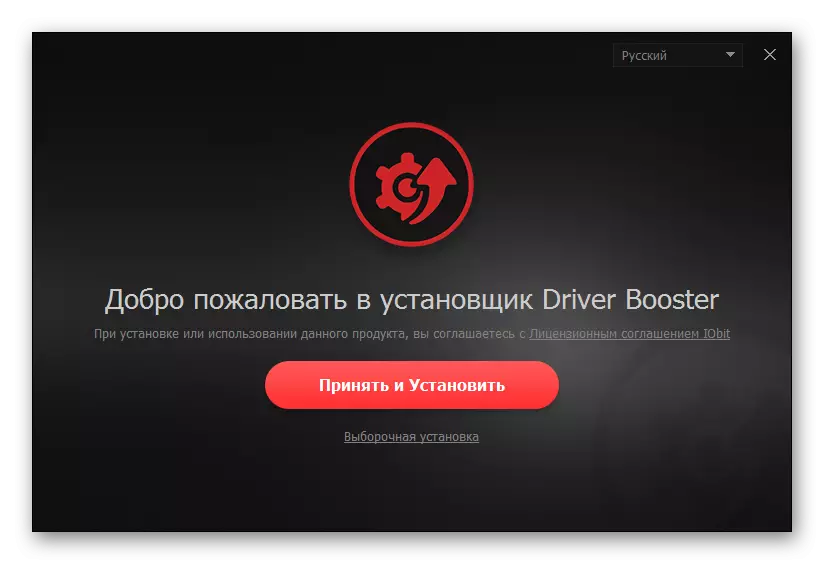
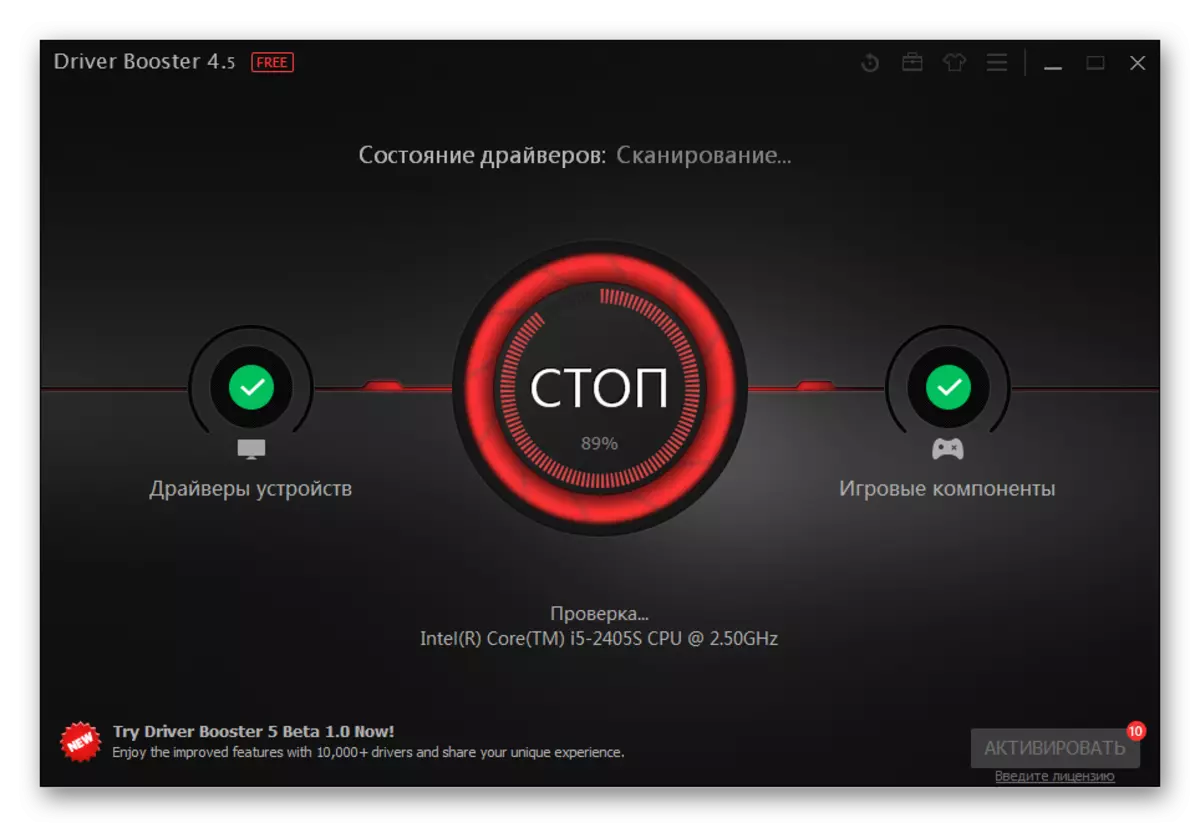
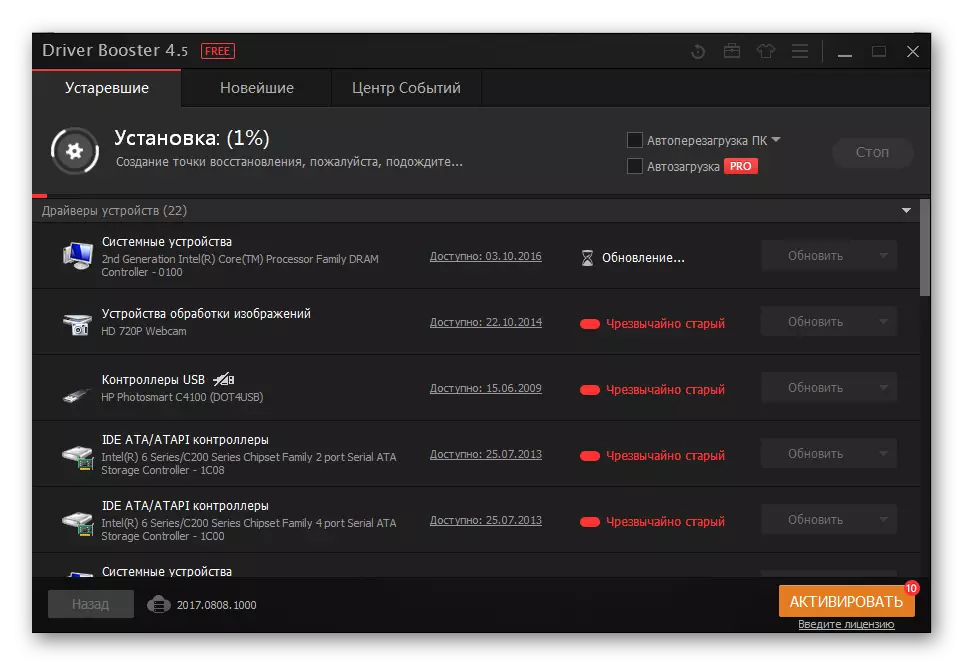
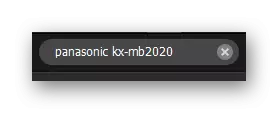
Cara 3: ID Piranti
Cara sing luwih gampang kanggo nginstal driver yaiku nggoleki ing situs khusus liwat nomer piranti unik. Ora perlu ndownload sarana utawa program, kabeh tumindak ditindakake ing pirang-pirang klik. Kanggo piranti sing dianggep, ID ing ngisor iki cocog:
USBPRINT \ Panasonickx-MB2020cbe

Ing situs iki, sampeyan bisa nemokake artikel sing apik banget ing ngendi proses kasebut diterangake kanthi rinci. Sawise maca, sampeyan ora bisa kuwatir babagan kasunyatan manawa sawetara sing penting sing ora bakal dilalekake.
Waca liyane: Nginstall driver liwat ID
Cara 4: Piranti standar Windows
Cara sing cukup prasaja, nanging kurang efektif kanggo nginstal piranti lunak khusus. Kanggo nggarap pilihan iki, ora ana kunjungan pihak katelu dibutuhake. Cahya kanggo nggawe sawetara tumindak sing diwenehake dening sistem operasi Windows.
- Kanggo wiwitan, pindhah menyang "Panel Kontrol". Cara kasebut pancen ora penting, dadi sampeyan bisa nggunakake sing kepenak.
- Sabanjure, kita nemokake "piranti lan printer". Nggawe klik kaping pindho.
- Ing sisih ndhuwur jendhela ana tombol "Instal Printer". Klik ing.
- Sawise iku, pilih "Tambah Printer Local".
- Pelabuhan ninggalake ora owah.


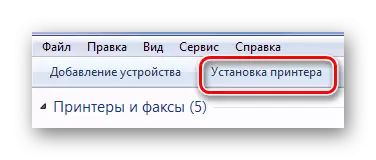
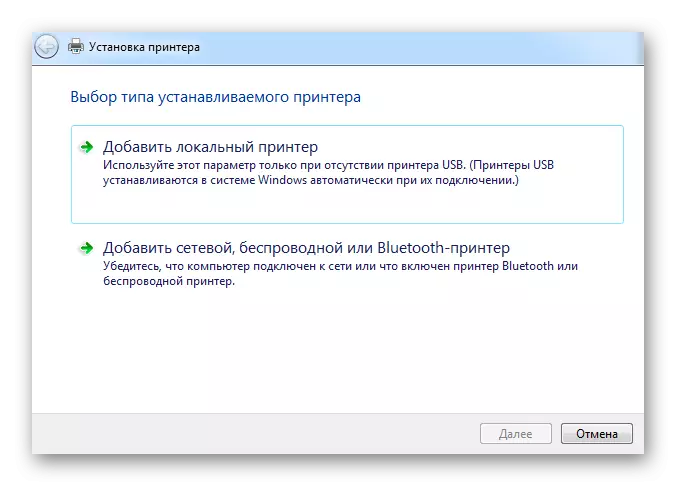
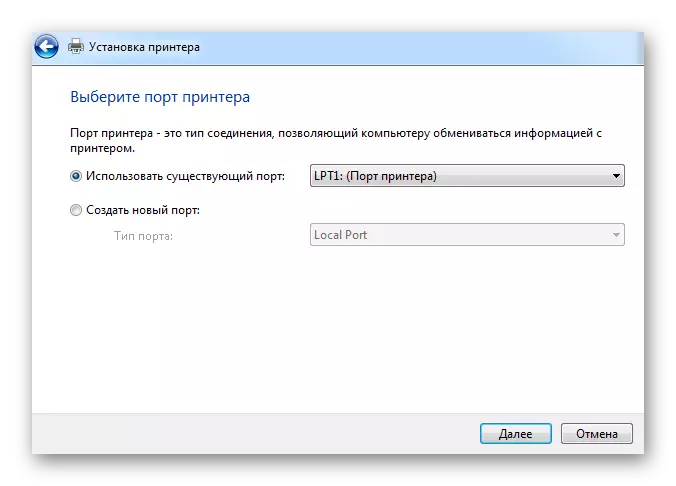
Sabanjure, sampeyan kudu milih MFP saka dhaptar sing diusulake, nanging ora ana ing kabeh versi Windows bisa.
Akibaté, kita dibubarake 4 cara sing relevan kanggo nginstal driver kanggo para panasonic KX-MB2020 MB2020.
